Pasang Pemacu Nvidia Optimus pada Linux Mint 18.2
Dalam artikel ini, saya akan menunjukkan kepada anda cara memasang pemacu Nvidia pada Linux Mint 18.2 dengan kad grafik yang disokong oleh Optimus. Sebilangan besar komputer riba / notebook baru hari ini mempunyai kad grafik yang disokong oleh Optimus. Sebabnya ialah; Teknologi Nvidia Optimus membolehkan peranti berjalan dalam mod grafik hibrid. Dalam mod grafik hibrid, anda hanya menggunakan kad grafik berprestasi tinggi Nvidia apabila anda memerlukannya. Jika tidak, anda menggunakan Intel HD Graphics jika anda menggunakan pemproses Intel.
Saya menggunakan ASUS Zenbook UX303UB untuk demonstrasi dalam artikel ini. Ia mempunyai Nvidia GeForce 940M Optimus Supported Graphics Card dan Intel HD Graphics 520. Oleh itu, mari kita mulakan.
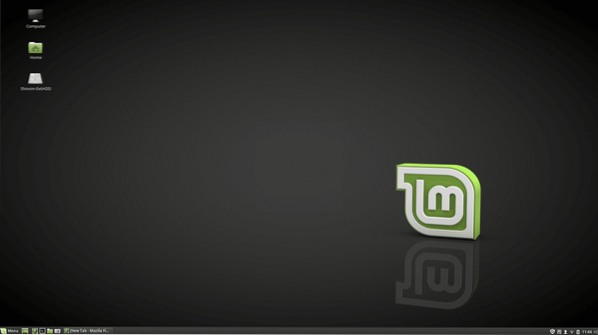
Anda boleh memasang pemacu Nvidia dari "Driver Manager". Klik pada "Menu" Linux Mint  dan cari "driver" dan anda akan melihat "Driver Manager" dalam senarai.
dan cari "driver" dan anda akan melihat "Driver Manager" dalam senarai.
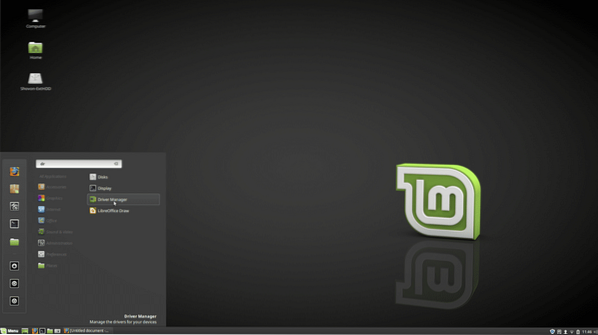
Buka "Driver Manager" dan anda akan melihat senarai perisian milik anda yang anda gunakan.
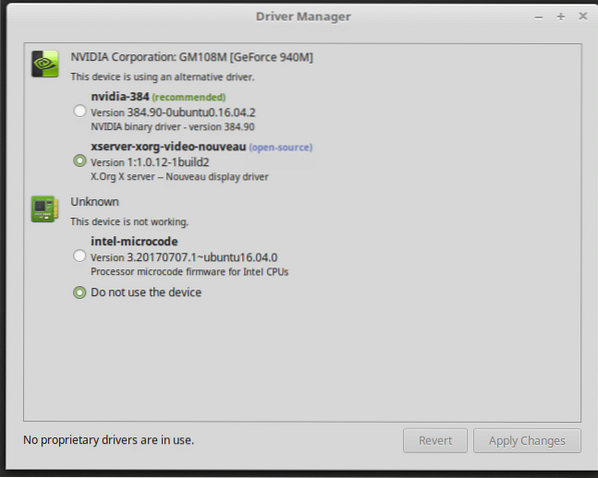
Seperti yang anda lihat, saya mempunyai kad grafik Nvidia GeForce 940M yang terpasang di komputer saya. Linux Mint kini menggunakan pemacu sumber terbuka nouveau. Untuk memasang pemacu Nvidia, klik pada 'nvidia-384 (disyorkan)' dan klik Terapkan perubahan.
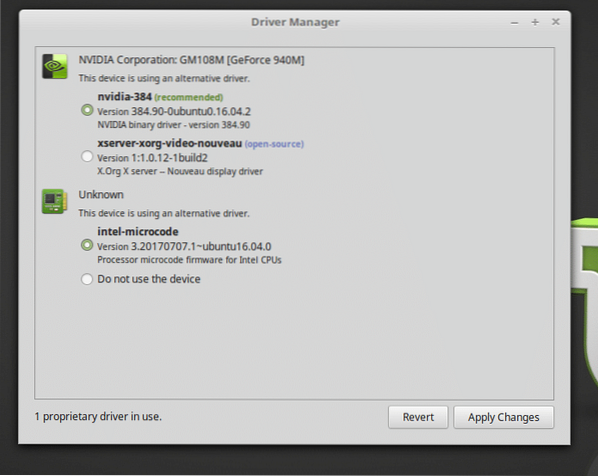
Pemasangan harus bermula. Perlu beberapa minit bergantung pada sambungan internet anda.
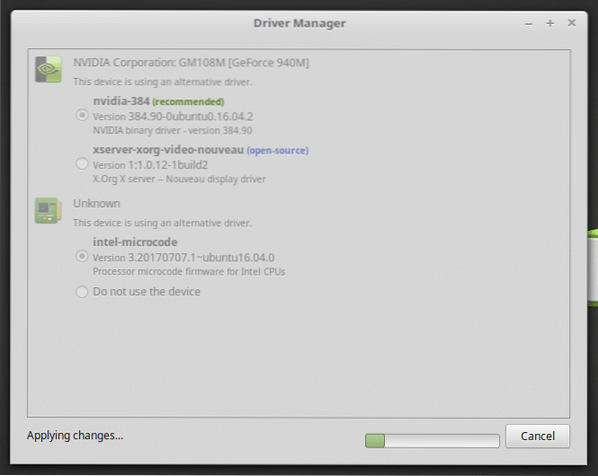
Setelah pemasangan selesai, klik pada “Restart” untuk menghidupkan semula komputer anda.
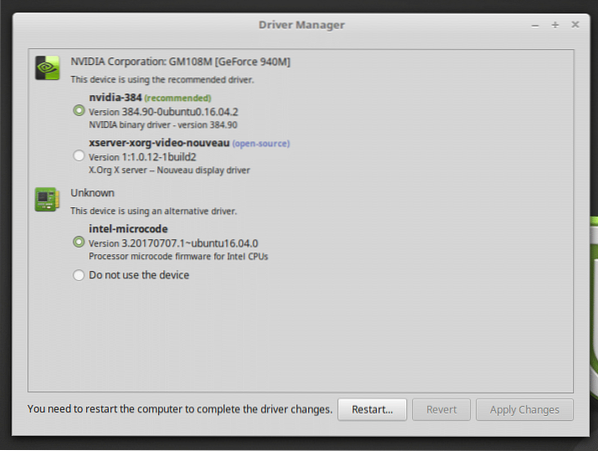
Setelah komputer boot, anda akan melihat tetingkap berikut.
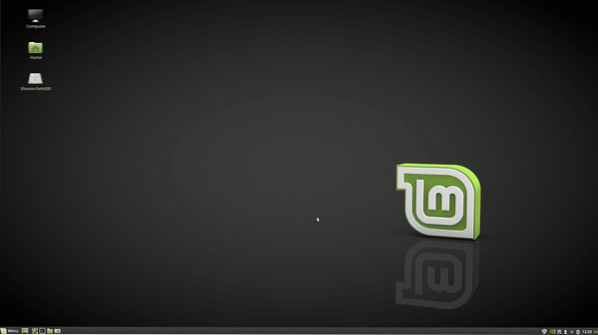
Adakah anda menyedari ada perbezaan? Lihat panelnya. Anda mesti melihat ikon Nvidia.
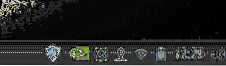
Klik pada ikon Nvidia dari panel, dan tetapan Nvidia akan terbuka.
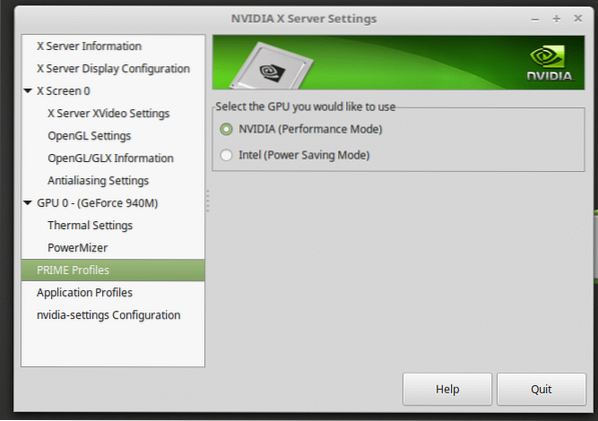
Anda dapat melihat bahawa GPU Nvidia aktif. Sekiranya anda memilih Intel GPU jika anda mahu juga.
Sekiranya anda ingin menggunakan pemacu sumber terbuka nouveau sekali lagi, cukup buka "Pengurus Pemandu" kerana pilih nouveau dari sana dan klik "Terapkan Perubahan".
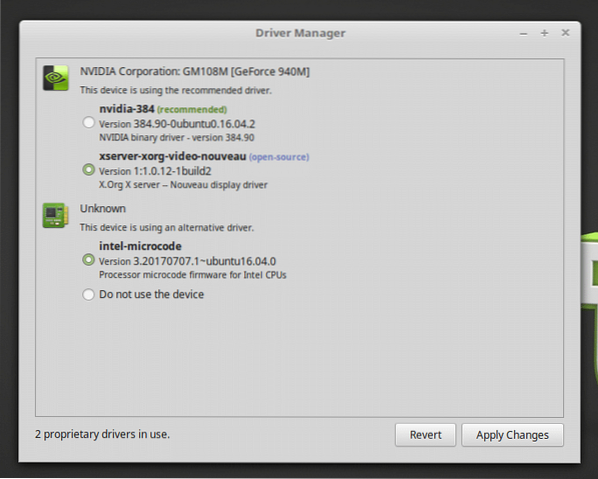
Perlu sedikit masa untuk mengkonfigurasi semuanya.
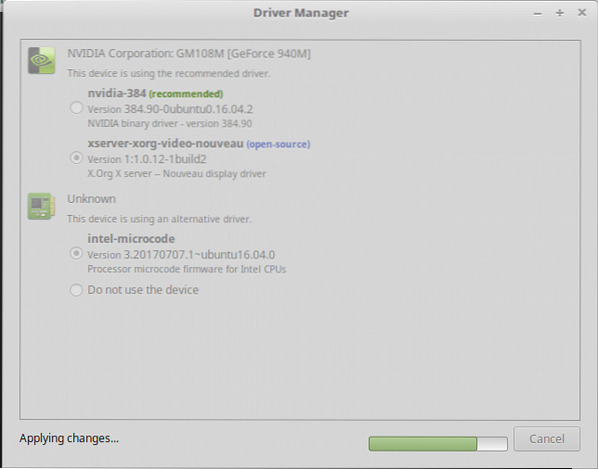
Setelah perubahan diterapkan, anda akan dapat melihat butang "Mulakan semula". Klik padanya dan tunggu sehingga komputer anda dimulakan semula.
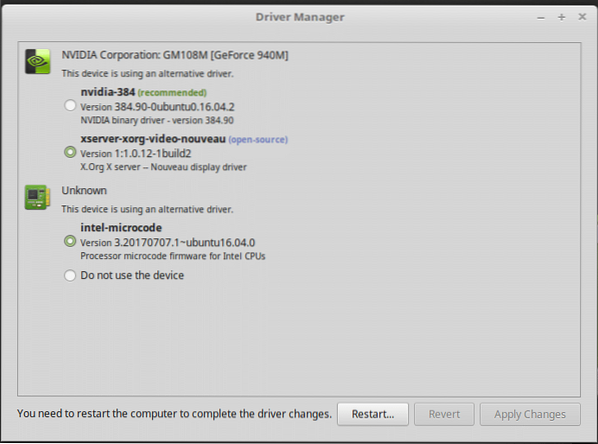
Untuk menyahpasang sepenuhnya pemacu Nvidia, buka terminal anda dan jalankan arahan berikut:
sudo apt-get autoremove nvidia- * --purge
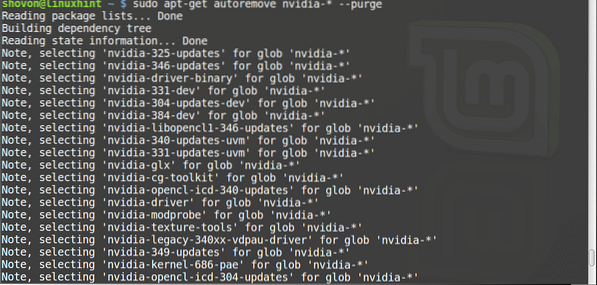
Taipkan 'y' dan tekan

Sekarang mulakan semula komputer anda dan anda sudah bersedia.
Begitulah cara anda memasang dan menyahpasang pemacu Nvidia pada Linux Mint 18.2. Terima kasih kerana membaca artikel ini.
 Phenquestions
Phenquestions


